计算数据
在提交了新的或更改的数据后,您需要对数据库中的数据进行计算,以便反映所做的更改。
要计算数据,必须对数据具有安全访问权限。
可以使用两种方法在 Excel 中计算 Oracle Fusion Cloud Enterprise Performance Management 表单上的数据:
-
业务规则允许您选择要应用于表单的业务规则。
请参阅“向云 EPM 表单应用业务规则”。
-
为每个表单创建表单规则来计算小计。
请参阅“计算云 EPM 表单上的小计”。
还可以在设计为在提交数据后计算规则的表单上运行业务规则。请参阅“在定义为在提交数据时运行规则的表单上应用业务规则”。
注:
在 Mac 或 Windows 上的 Chrome 中,启动规则面板后,位于面板底部的按钮(例如规划类型、应用、上一步、下一步、启动和取消)可能不可见,即使最大化了窗口也是如此。要查看这些按钮,请单击窗口右上方的最大化/向下还原按钮 (![]() /
/![]() ),直到规则按钮可见为止。再次单击
),直到规则按钮可见为止。再次单击 ![]() 或
或 ![]() ,以将窗口还原到所需大小(最大化或调整了大小的窗口)。
,以将窗口还原到所需大小(最大化或调整了大小的窗口)。
向云 EPM 表单应用业务规则
要向表单应用业务规则:
- 打开一个表单。
-
在提供程序功能区中,依次选择计算和业务规则。
与表单关联的业务规则将显示在 Smart View 面板中。
-
可选:单击“业务规则”面板底部的筛选按钮以按多维数据集和规则类型筛选规则。默认情况下,所有多维数据集和规则类型选项都处于选中状态。要缩小搜索范围,请清除不需要查看的多维数据集和规则类型对应的复选框,然后单击应用。将根据您所做选择筛选列表。在此示例中,我们将查看仅应用于 Plan1 多维数据集的所有类型的业务规则。
图 8-3 业务规则筛选选项
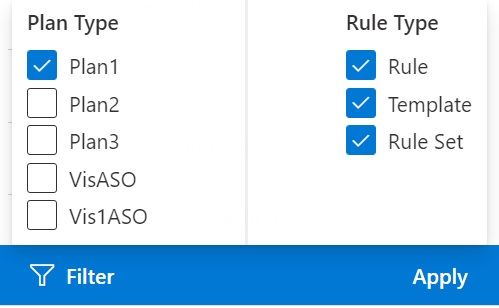
- 选择一个业务规则来启动它。
- 输入任何适用的运行时提示,然后单击运行。
-
此时将显示一个对话框,告知您是否已成功完成业务规则;可单击关闭将该对话框关闭。
如果计算成功,则数据库中的值将反映计算的结果。
计算云 EPM 表单上的小计
要计算表单上的小计:
- 打开一个表单。
-
在提供程序功能区中,依次选择计算和表单规则。
注:
单击“业务规则”面板底部的筛选按钮以按多维数据集和规则类型筛选规则。默认情况下,所有多维数据集和规则类型选项都处于选中状态。要缩小搜索范围,请清除不需要查看的多维数据集和规则类型对应的复选框,然后单击应用。将根据您所做选择筛选列表。
-
在 Smart View 面板中,选择用于计算小计的规则。
启动业务规则时,电子表格上任何未保存的数据都将丢失。
-
此时将显示一个对话框,告知您是否已成功完成业务规则;可单击关闭将该对话框关闭。
如果计算成功,则数据库中的值将反映计算的结果。
在定义为在提交数据时运行规则的表单上应用业务规则
某些表单设计为在提交数据时运行业务规则。在 Web 应用程序中,这称为“保存后运行”。
要在设计为在提交数据时运行规则(也称为“保存后运行”)的表单上运行业务规则:
- 打开一个表单。
- 在表单中进行所需的更改。
-
单击提交。
与表单关联的业务规则将显示在一个对话框页面中。
- 输入任何适用的运行时提示,然后单击保存。